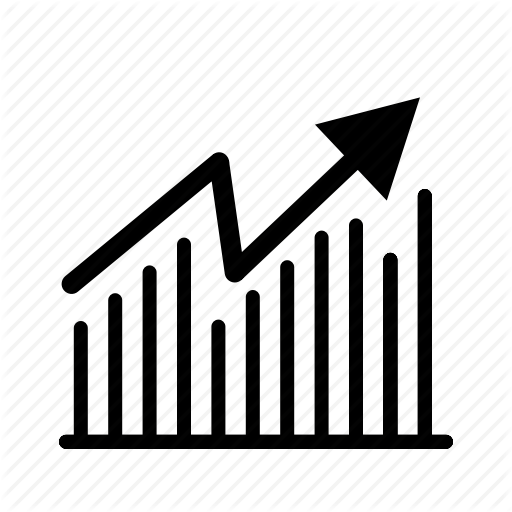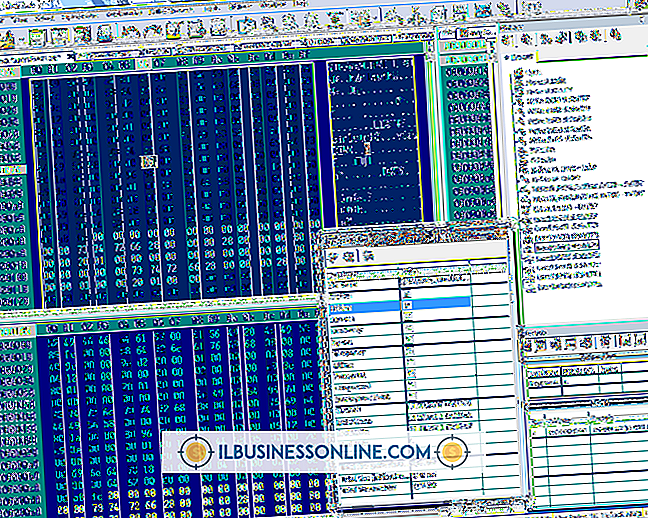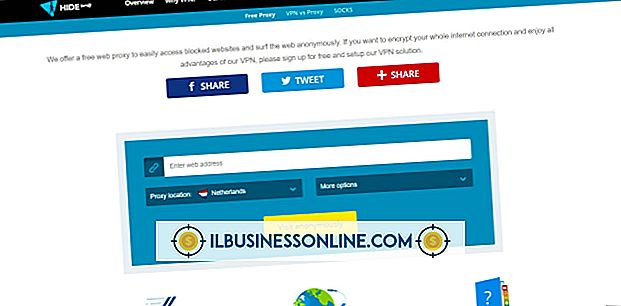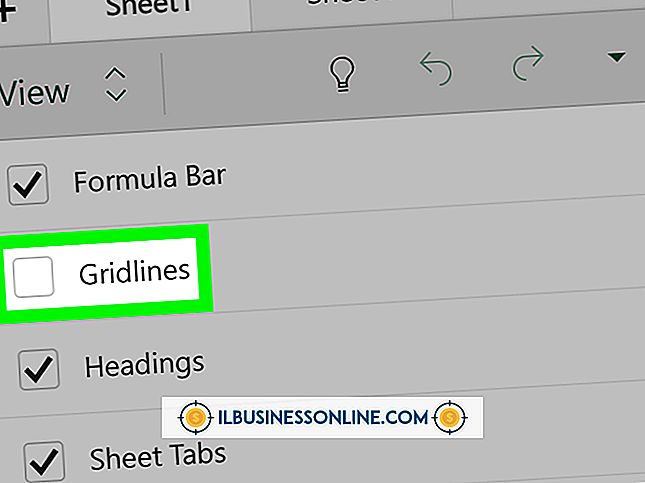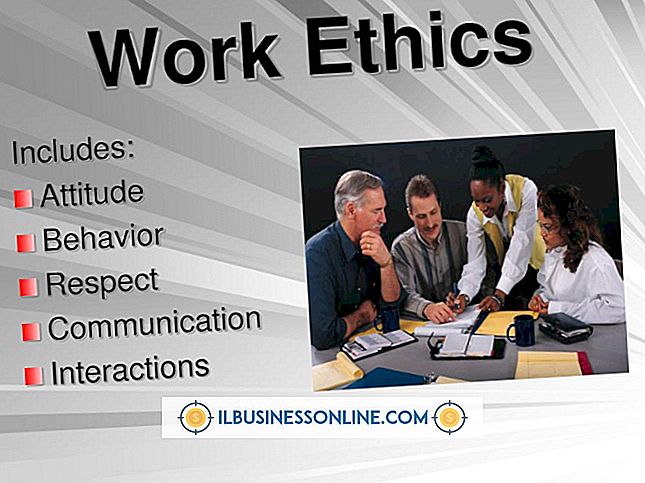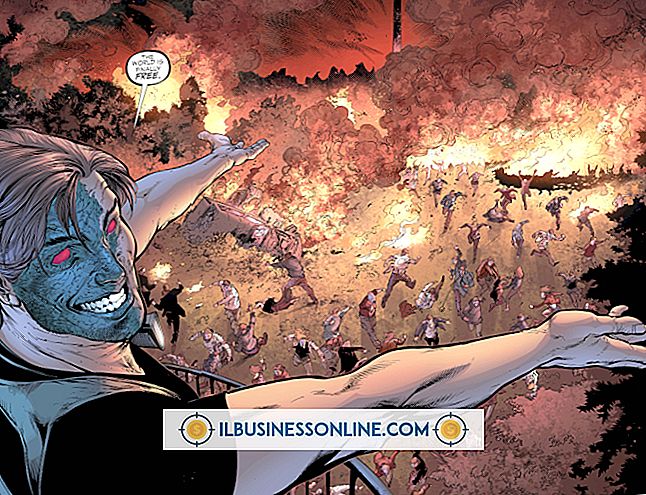Word文書をPowerPoint文書に保存する最善の方法

Microsoft Officeスイートを会社のソフトウェア名簿に追加したときには、テキスト文書の作成やスライドショーのプレゼンテーションなど、個々の機能に合わせてプログラムを選択したことがあります。 しかし、これらのプログラムを組み合わせて使用すると、これらのプログラムがもたらす恩恵を無視しないでください。 PowerPointでは、スライドショーの中に直接Word文書を挿入できます。 スライドにWordファイルを追加すると、別のWordファイルを送信しなくてもスライドショーの書式設定と流れを維持できます。 プログラムはシームレスに連携するように構築されているため、PowerPointウィンドウから直接Word文書にアクセスすることもできます。
1。
PowerPointを起動します。 Word文書を既存のPowerPointプレゼンテーションに保存する場合は、[ファイル]タブをクリックしてプレゼンテーションを開きます。 それ以外の場合は、PowerPointが開き、空白のスライドが表示されます。
2。
既存のプレゼンテーション内の場所にスクロールして、Word文書を追加します。 新しいスライドを挿入するには、リボンの[新しいスライド]ボタンをクリックします。 新しい空のPowerPointを使用している場合は、スライド上の2つのプレースホルダテキストボックスをクリックし、[Delete]キーを押してそれらを削除できます。 それらは最終的なプレゼンテーションには表示されませんが、スライド上で作業するときに邪魔になることがあります。
3。
[挿入]タブをクリックして、リボンの[オブジェクト]ボタンをクリックします。
4。
小さなポップアップの[オブジェクトの挿入]ウィンドウの[ファイルから作成]ラジオボタンをクリックします。
5。
Word文書を参照してダブルクリックします。
6。
[OK]をクリックして[オブジェクトの挿入]ウィンドウを閉じ、Word文書がスライドに挿入された状態でPowerPointスライドに戻ります。
7。
Word文書の周囲の罫線をクリックします。 境界線の隅をクリックしてドラッグしてWord文書を拡大すると、読みやすくなります。 ドキュメント全体をクリックしてドラッグすることもできます。たとえば、ドキュメントをスライドの中央(デフォルトではスライドに貼り付けられている場所)からスライドの右側に移動するなどです。
8。
Word文書内の任意の場所をダブルクリックして、Word内のWordウィンドウを開きます。 ここでは、プログラムを開くことなく、Word内で直接作業しているかのようにWord文書のコンテンツを編集できます。
9。
[ファイル]タブをクリックして、新しいPowerPointプレゼンテーションを開いた場合は[保存]を、既存のプレゼンテーションを開いた場合は[名前を付けて保存]を選択します。